Cómo recuperar mensajes de texto eliminados en Android sin computadora
28 de abril de 2022 • Archivado en: Soluciones de recuperación de datos • Soluciones comprobadas
En estos días, nuestros mensajes de texto se han convertido en una parte evidente de nuestra vida. No importa si está utilizando la interfaz de mensajería nativa de su dispositivo o tiene alguna otra aplicación de mensajería predeterminada, puede experimentar una pérdida de datos inesperada en su teléfono. Por lo tanto, es importante saber cómo recuperar textos eliminados en Android sin computadora si desea recuperar sus mensajes perdidos rápidamente. En esta publicación, lo familiarizaremos con una forma sencilla de recuperar mensajes de texto eliminados de Android sin computadora y algunos consejos fáciles para aprovechar al máximo el proceso de recuperación.
Parte 1: ¿Cómo recuperar textos eliminados en Android con la aplicación Dr.Fone?
Uno puede experimentar pérdida de datos en su dispositivo debido a muchas razones. Desde una mala actualización hasta un ataque de malware, puede haber muchas razones para experimentar una pérdida de datos imprevista. Lo más probable es que también hayas eliminado accidentalmente tus mensajes de texto importantes. No importa cómo sucedió, lo bueno es que puedes recuperarlo con la aplicación Dr.Fone Data Recovery .
La aplicación es compatible con casi todos los dispositivos Android líderes que existen (Android 2.3 y versiones posteriores) y simplemente se puede descargar desde Play Store. Sin embargo, si desea realizar la operación de recuperación, necesita un dispositivo rooteado. Se pueden restaurar diferentes tipos de datos importantes como fotos, videos, contactos y mensajes desde la aplicación. La aplicación también tiene una Papelera de reciclaje que almacena archivos eliminados recientemente (durante los últimos 30 días). La opción Papelera de reciclaje no necesita un dispositivo rooteado para funcionar también.

Dr.Fone- Recuperar
El primer software de recuperación de tabletas y teléfonos inteligentes Android del mundo.
- Recupere datos de Android escaneando su teléfono y tableta Android directamente.
- Obtenga una vista previa y recupere selectivamente lo que desee de su teléfono y tableta Android.
- Admite varios tipos de archivos, incluidos WhatsApp, Mensajes, Contactos, Fotos, Videos, Audio y Documentos.
- Admite más de 6000 modelos de dispositivos Android y varios sistemas operativos Android, incluido Samsung S7.
- Al recuperar archivos eliminados, la herramienta solo admite un dispositivo anterior a Android 8.0, o debe estar rooteado.
La aplicación Dr.Fone Data Recovery fue creada por Wondershare y puede acceder a la memoria interna de su teléfono para recuperar mensajes de texto eliminados en Android sin computadora. Los mensajes eliminados se sobrescriben con bastante frecuencia y su versión de Android y el tipo de dispositivo también pueden afectar el proceso de recuperación. Si desea aprender cómo recuperar textos eliminados en Android sin una computadora con éxito, debe actuar con prontitud y seguir estos pasos.
1. En primer lugar, instala la aplicación Dr.Fone Data Recovery en tu dispositivo Android visitando su página de Play Store aquí . Inícielo cuando desee recuperar mensajes de texto eliminados de Android sin computadora.
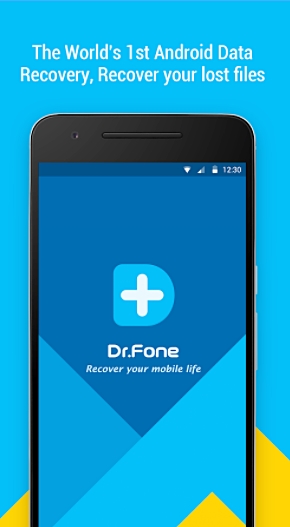
2. La aplicación proporcionará una pequeña lista de todos los principales tipos de datos que puede recuperar. Simplemente puede tocarlo para continuar. Para recuperar mensajes eliminados, toque la opción de "Recuperación de mensajes". También puede elegir cualquier otra opción también.
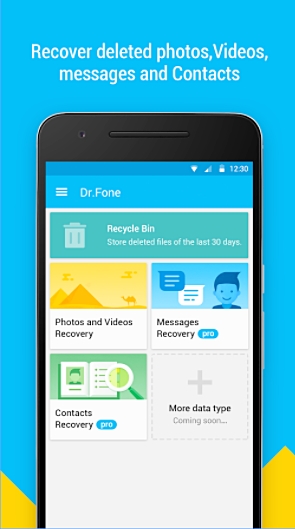
3. En caso de que haya seleccionado la opción para recuperar fotos y videos, se le pedirá que marque el tipo de extensiones que desea que la aplicación revise.
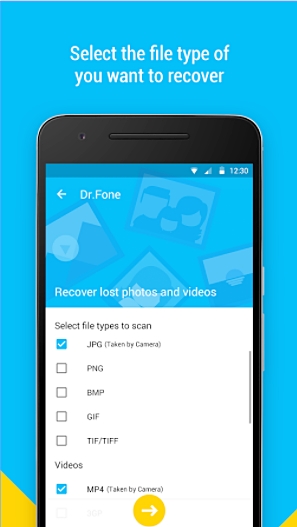
4. Después de hacer su selección, dr.fone comenzará a escanear el almacenamiento de su teléfono para recuperar archivos de datos.
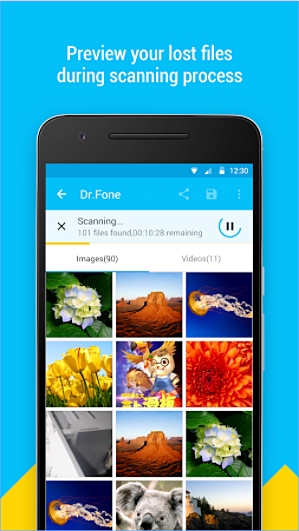
5. Sus mensajes eliminados se recuperarán y su lista aparecerá en la pantalla. Simplemente puede seleccionar los mensajes que desea recuperar y recuperarlos.
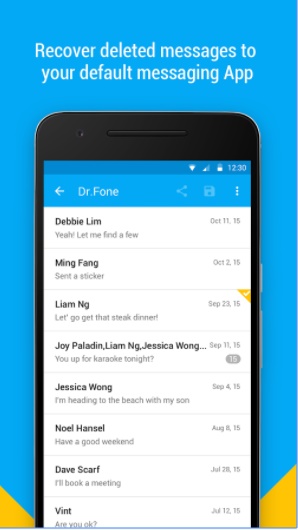
6. No solo para recuperar mensajes en el almacenamiento de su teléfono, también puede cargar sus datos recuperados en la nube (Google Drive o Dropbox) para mantenerlos seguros.
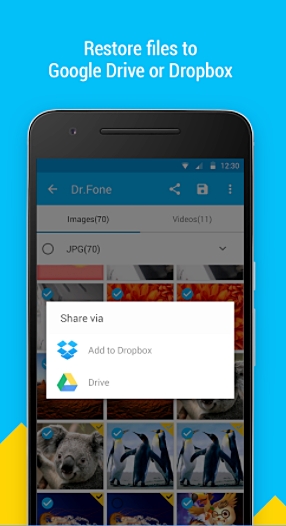
¡Eso es todo! Al usar esta técnica, puede aprender cómo recuperar textos eliminados en Android sin computadora. Siga leyendo para conocer algunas sugerencias de expertos que pueden ayudarlo a recuperar mensajes eliminados de Android sin computadora de manera exitosa.
Parte 2: Consejos para recuperar mensajes de texto eliminados sin computadora
Ahora que sabe cómo recuperar textos eliminados en Android sin computadora, simplemente puede recibir la ayuda de la aplicación Dr.Fone Data Recovery para recuperar sus datos perdidos. Sin embargo, hay algunas cosas que debe tener en cuenta para obtener resultados productivos. Simplemente siga estos consejos y sugerencias de expertos para asegurarse de que la aplicación produzca resultados óptimos para recuperar mensajes de texto eliminados de Android sin computadora.
Evite sobrescribir datos
Es posible que ya sepa que cuando algo se elimina en su teléfono, no se borra de su memoria inmediatamente. En cambio, el espacio que se le asignó en el registro de memoria queda disponible. Por lo tanto, si ha eliminado sus mensajes en su dispositivo, asegúrese de no sobrescribir estos datos.
No use ninguna otra aplicación, haga clic en imágenes ni descargue ningún tipo de contenido en su dispositivo. Trate de no navegar por Internet también. Tome medidas adicionales para no sobrescribir nada en el almacenamiento de su dispositivo.
Ser puntual
No espere un tiempo para recuperar sus datos. Cuanto más espere, menos posibilidades tendrá de recuperarlo. Intenta ser lo más rápido que puedas para usar una aplicación de recuperación de datos. Esto evitará que se sobrescriban los datos automáticamente.
Use una aplicación de recuperación confiable
Si usa una herramienta de recuperación de datos poco confiable, es probable que cause más daño a su teléfono que bien. Por lo tanto, se recomienda usar solo una aplicación auténtica y segura para realizar el proceso de recuperación. Por ejemplo, la aplicación Dr.Fone Data Recovery es extremadamente segura y ya la utilizan miles de usuarios en todo el mundo.
Evite reiniciar su dispositivo
La mayoría de los usuarios cometen el error de principiante de reiniciar sus teléfonos varias veces con la esperanza de recuperar sus datos. Trate de no cometer este error. Además, no tome ninguna medida adicional (como reiniciar su teléfono) antes de recibir la ayuda de cualquier herramienta de recuperación de datos.
Copia de seguridad de datos para evitar pérdidas
Si no desea enfrentarse a ninguna situación imprevista, debe adquirir el hábito de realizar una copia de seguridad oportuna de sus datos. Incluso después de perder sus datos, podrá recuperarlos desde la copia de seguridad de Android . Siempre puedes usar la herramienta Dr.Fone - Copia de seguridad del teléfono (Android) para hacer lo mismo.
Ahora que sabe cómo recuperar textos eliminados en Android sin computadora, puede restaurar fácilmente sus mensajes perdidos. Además, también puede probar el kit de herramientas Dr.Fone Android Data Recovery para realizar un proceso de recuperación integral. Además, siga las sugerencias mencionadas anteriormente para recuperar mensajes de texto eliminados de Android sin computadora de manera fluida.
Recuperación de datos de Android
- 1 Recuperar archivo de Android
- Recuperar Android
- Recuperación de archivos de Android
- Recuperar archivos borrados de Android
- Descargar recuperación de datos de Android
- Papelera de reciclaje de Android
- Recuperar registro de llamadas eliminado en Android
- Recuperar contactos eliminados de Android
- Recuperar archivos borrados de Android sin root
- Recuperar texto eliminado sin computadora
- Recuperación de tarjeta SD para Android
- Recuperación de datos de la memoria del teléfono
- 2 Recuperar medios de Android
- Recuperar fotos borradas en Android
- Recuperar video eliminado de Android
- Recuperar Música Eliminada de Android
- Recuperar fotos borradas de Android sin computadora
- Recuperar fotos borradas Almacenamiento interno de Android
- 3. Alternativas de recuperación de datos de Android






Alicia M.J.
editor de personal